21 innlegg
• Side 1 av 2 • 1, 2
Slik finner du OS Xs innebygde Wifi-scanner
Slik finner du OS Xs innebygde Wifi-scanner
 Trådløse nettverk har revolusjonert hvordan vi bruker våre datamaskiner, iPader og alt annet som kan kobles opp til Internet. Det begynte så smått med Apples introduksjon av AirPort i 1999 og i dag er Wifi overalt. Siden det er overalt er det også økende problemer med basestasjoner som konkurrerer om de samme frekvensene og kanalene.
Trådløse nettverk har revolusjonert hvordan vi bruker våre datamaskiner, iPader og alt annet som kan kobles opp til Internet. Det begynte så smått med Apples introduksjon av AirPort i 1999 og i dag er Wifi overalt. Siden det er overalt er det også økende problemer med basestasjoner som konkurrerer om de samme frekvensene og kanalene.
Det kan derfor være lurt å sjekke om noen av basestasjonene i nærheten av din er på samme kanal. I Mountain Lion har Apple inkludert en Wifi-scanner for å gjøre akkurat dette, men den er ganske så skjult.
- Gå til Finder og trykk CMD + SHIFT + G
- Oppgi banen /System/Library/CoreServices/ og trykk OK
- En ny mappe åpnes og her finner du en rekke forskjellige programmer. Scroll ned til bunnen og du vil finne et program som heter «Wireless Diagnostics». Dra denne til Launchpad for å lagre en enkel snarvei til programmet.
- En enklere måte å få rask tilgang til verktøyet er ved å holde ALT-tasten nede mens du går opp i Wifi-menyen. Velg deretter «Open Wifi diagonostics»
- Når du åpner programmet bryr du deg ikke omvinduet som kommer opp, men gå til Window-menyen > Utilities. Der finner du valget Wifi-Scan.
I vinduet du får opp kan du trykke «Scan» og programmet vil sette i gang med å scanne etter alle Wifi-nettverk i nærheten. Programmet vil finne både synlige og skjulte Wifi-nettverk.

Resultatet presenters med Wifi-navn, BSSID, sikkerhetstype, protokollen, støy, båndet som benyttes, bredden på båndet og kanskje viktigst for feilsøking - hvilken kanal de forskjelle nettverkene er på.
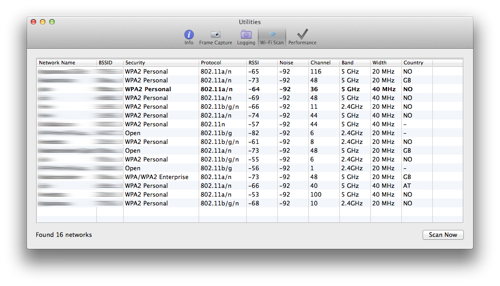
Hvis du opplever problemer med Wifi-nettverket, vil ofte det å sørge for at ditt nettverk er på en helt annen kanal enn nettverkene i nærheten kunne løse dine problemer. To nettverk som konkurrerer om samme kanal skaper ofte trøbbel.
Stilig! Jeg har mavericks,
Stilig!
Jeg har mavericks, og jeg vet ikke om det er årsaken, men da kalles programmet for "Wi-Fi-diagnostikk"
Jeg har mavericks, og jeg vet ikke om det er årsaken, men da kalles programmet for "Wi-Fi-diagnostikk"
- medlem i 202 måneder
Muligens fordi du har den
Muligens fordi du har den på norsk, mens han som skrev artikkelen har den på engelsk 
An apple a day keeps the doctor away

An apple a day keeps the doctor away
Eller du kan option-klikke
Soonhi, hvis du ser på menylinja til programmet, hvilket valg TROR du tilsvarer Window?
Sist endret av fuzzy76 den tir 25.06.2013 9:34, endret 3 ganger.
Slik finner du OS Xs innebygde Wifi-scanner
På norsk:
hold Alt inne og trykk på wifi-ikonet øverst til høyre og velg nederste valg "Wifi diagnostikk".
Deretter så kommer det opp et vindu, men du velger heller fra menylinjen menyen "Vindu" og "Verktøy"
Du finner skanner som den siste tab´en.
hold Alt inne og trykk på wifi-ikonet øverst til høyre og velg nederste valg "Wifi diagnostikk".
Deretter så kommer det opp et vindu, men du velger heller fra menylinjen menyen "Vindu" og "Verktøy"
Du finner skanner som den siste tab´en.
- medlem i 132 måneder
Noen som har en formening om
Noen som har en formening om hva som er "riktig" RSSI og noise?
Ang. norsk eller engelsk språk i OSX så har kanskje webserveren til mac1.no kanskje informasjon om hva som er mest vanlig og kan vise til noe statistikk?
Ang. norsk eller engelsk språk i OSX så har kanskje webserveren til mac1.no kanskje informasjon om hva som er mest vanlig og kan vise til noe statistikk?
Jeg har brukt AirRadar i en
Jeg har brukt AirRadar i en del år. For mer informasjon viser jeg til tidligere artikkel her i gården:
artikkel/6998/airradar-finner-nettverkene
Vi er jo noen som ikke har så nye og oppgraderte OS X at de kan nyttiggjøre seg tipsene som denne tråden ellers omhandler.
artikkel/6998/airradar-finner-nettverkene
Vi er jo noen som ikke har så nye og oppgraderte OS X at de kan nyttiggjøre seg tipsene som denne tråden ellers omhandler.
Sist endret av Ove den ons 26.06.2013 1:39, endret 1 gang
- medlem i 230 måneder
Bruker inSSIDer fra
Bruker inSSIDer fra Metageek.net
Synes den er oversiktlig og grei, for å finne nettverk, og se hvordan de overlapper hverandre i frekvens/kanal.
Gratis er den også...
/Jan
Synes den er oversiktlig og grei, for å finne nettverk, og se hvordan de overlapper hverandre i frekvens/kanal.
Gratis er den også...
/Jan
- medlem i 185 måneder
Re: Slik finner du OS Xs innebygde Wifi-scanner
Jeg har en Airport Extreme og tre Airport Express for streaming av lyd, og får opp fire utgaver av mitt nettverk. To av dem på kanal 1 (2.4Ghz) og to av dem på kanal 36 (5Ghz). Øvrige nett i området bruker kanal 3, 6, 9, 10 og 11 - kun ett annet bruker kanal 1.
Overføring av lyd til APX fungerer stort sett knirkefritt, men tidvis opplever vi at lyden faller ut en del ved streaming fra iOS - kan det tenkes at det er kanalforstyrrelser som forårsaker dette? Jeg forsøkte å endre kanalene i Airport-verktøy uten hell - hvordan gjør man dette?
I Airport-verktøy finner jeg at Airport Extreme bruker kanal 1 og 36, to av APXene står på kanal 1 og én APX står på kanal 36.
Overføring av lyd til APX fungerer stort sett knirkefritt, men tidvis opplever vi at lyden faller ut en del ved streaming fra iOS - kan det tenkes at det er kanalforstyrrelser som forårsaker dette? Jeg forsøkte å endre kanalene i Airport-verktøy uten hell - hvordan gjør man dette?
I Airport-verktøy finner jeg at Airport Extreme bruker kanal 1 og 36, to av APXene står på kanal 1 og én APX står på kanal 36.
- medlem i 172 måneder
Ang. språk
Angënde språk, må jeg si at det er veldig mye lettere å ha maskinen på engelsk når det dukker opp problemer, eller noe nytt man vil lære seg. Kort og godt fordi det er bare en mikroskopisk del av internett som er på norsk. Søker man på en feilmelding på norsk, får man jo ingen hits.
Sist endret av iscariot den tor 18.07.2013 8:26, endret 1 gang
- medlem i 194 måneder
Scannet netverkene i
Scannet netverkene i nabolaget og de fleste,inkl. mitt var på kanal 11.
Hvordan bytter jeg kanal på min airport extreme.?
Hvordan bytter jeg kanal på min airport extreme.?
det som er nytt er jo at de
det som er nytt er jo at de har laget gui til en funksjon som har vært på macen i alle år.
start terminalen
$ cd /usr/sbin
$ sudo ln -s /System/Library/PrivateFrameworks/Apple80211.framework/Versions/Current/Resources/airport
du må finne ut hva hardware adressen til wifi kortet er, min air har en0, noen har en1 osv...
airport en0 scan, søker opp tilgjengelige nettverk og kanaler
airport en0 sniff 11, overvåker og lagrer pakkene på kanal 11, kjekt til om du vil hack wep passord med aircrack-ng.
start terminalen
$ cd /usr/sbin
$ sudo ln -s /System/Library/PrivateFrameworks/Apple80211.framework/Versions/Current/Resources/airport
du må finne ut hva hardware adressen til wifi kortet er, min air har en0, noen har en1 osv...
airport en0 scan, søker opp tilgjengelige nettverk og kanaler
airport en0 sniff 11, overvåker og lagrer pakkene på kanal 11, kjekt til om du vil hack wep passord med aircrack-ng.
- medlem i 179 måneder
hvordan bytte kanal
Hei, hvordan bytter jeg kanal? har selv e macbook pro, ser at jeg deler samme kanal med 5 andre i nabolaget, og enkelte kanaler mellom 1-11 er ikke i bruk. hvordan kan jeg velge den kanalen som ikke er i bruk?
- medlem i 123 måneder
21 innlegg
• Side 1 av 2 • 1, 2
Hvem er i Forumene
Registrerte brukere: Google [Bot]
